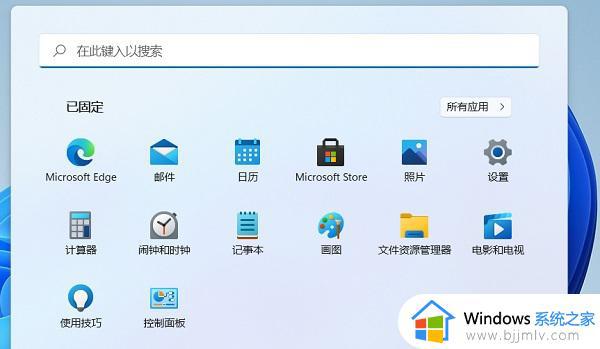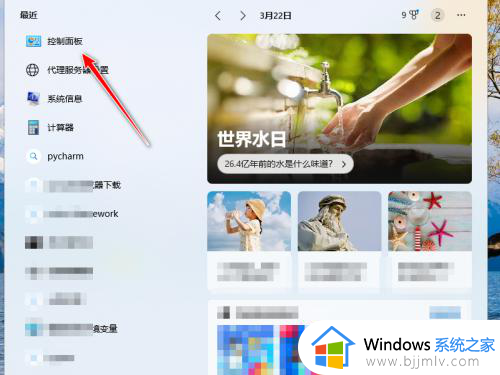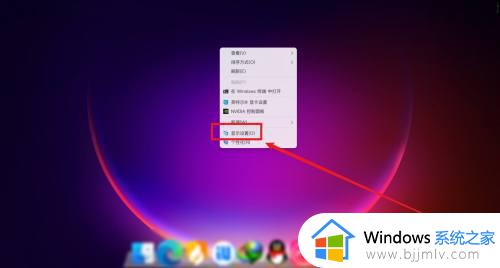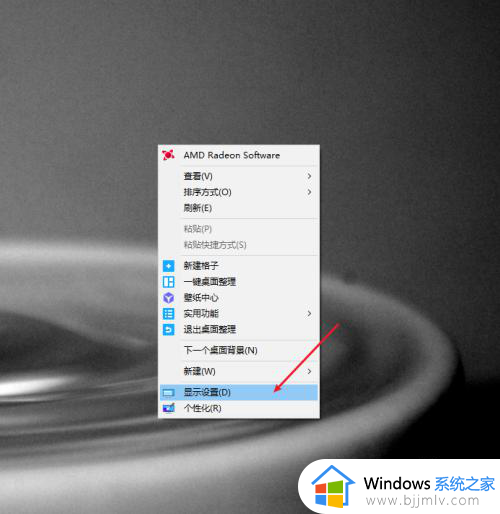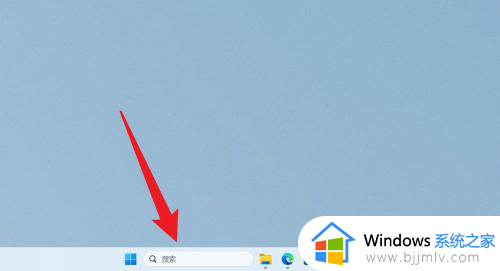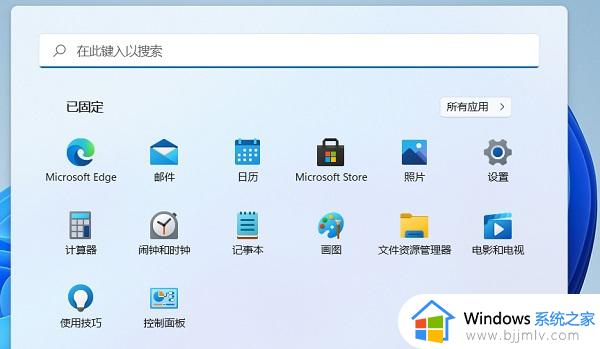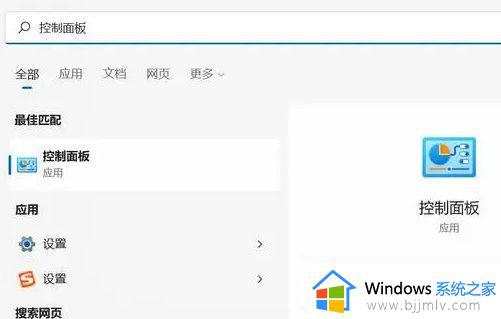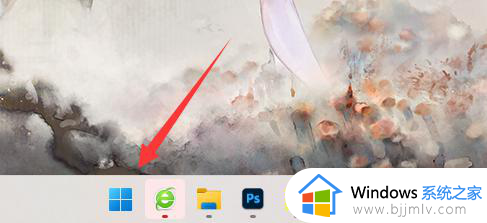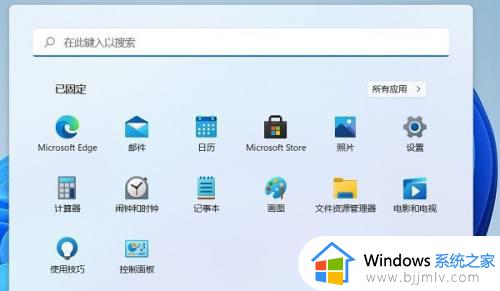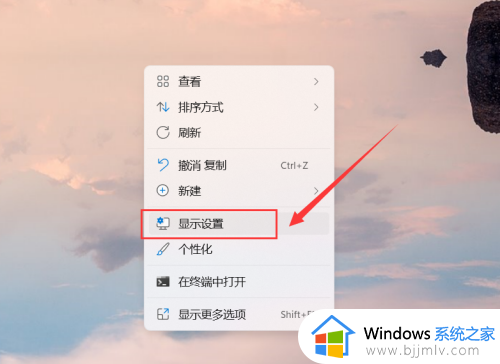win11笔记本电脑外接显示器合上盖子继续工作设置方法
更新时间:2024-03-05 16:19:21作者:run
当我们使用win11笔记本电脑外接显示器时,常常会遇到合盖后显示器黑屏的情况,为了避免这种困扰,我们可以通过一些简单的设置步骤来调整笔记本电脑外接显示器的显示方式。接下来让我们一起来了解如何进行调整,解决这一问题。
win11笔记本外接显示器合盖不黑屏的设置步骤:
1、开始菜单中输入:控制面板,在控制面板中点击硬件和声音。
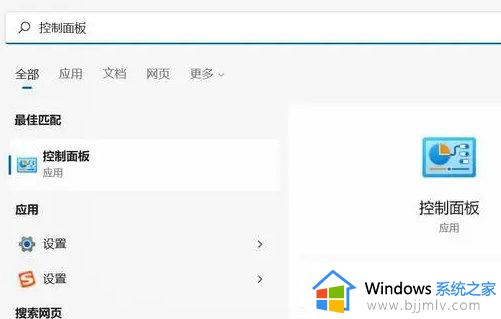
2、在硬件和声音 点击 电源选项。
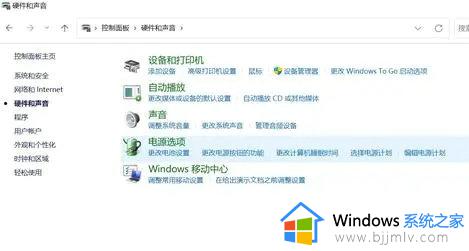
3、 电源选项 点击左侧 选择关闭笔记本计算机盖的功能 (这个选项的位置和之前的Windows 有所变化)。
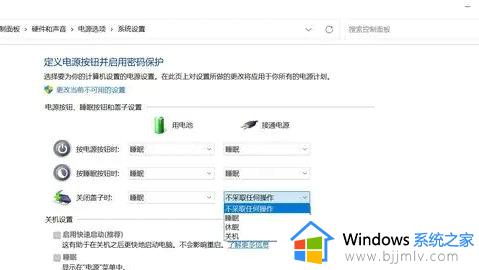
4、将 关闭盖子时 接通电源时对应的选项 修改为 不采取任何操作,然后保存修改,就可以了。
以上就是win11笔记本电脑外接显示器合上盖子继续工作设置方法的全部内容,有需要的用户就可以根据小编的步骤进行操作了,希望能够对大家有所帮助。